## 简介
Docker容器应用的开发和运行离不开可靠的镜像管理,虽然Docker官方也提供了公共的镜像仓库,但是从安全和效率等方面考虑,部署我们私有环境内的Registry也是非常必要的。Harbor是由VMware公司开源的企业级的Docker Registry管理项目,它包括权限管理(RBAC)、LDAP、日志审核、管理界面、自我注册、镜像复制和中文支持等功能。
## 安装环境准备
注意:Harbor的所有服务组件都是在Docker中部署的,所以官方安装使用Docker-compose快速部署,所以我们需要安装Docker、Docker-compose。由于Harbor是基于Docker Registry V2版本,所以就要求Docker版本不小于1.10.0,Docker-compose版本不小于1.6.0。
## 安装Harbor
```
$ mkdir /data/
$ cd /data/
$ wget https://storage.googleapis.com/harbor-releases/release-1.9.0/harbor-offl
ine-installer-v1.9.4.tgz
$ tar xvzf harbor-offline-installer-v1.9.4.tgz
$ cd harbor
$ vi harbor.yml
# The IP address or hostname to access admin UI and registry service.
# DO NOT use localhost or 127.0.0.1, because Harbor needs to be accessed by external clients.
# 自行更改为服务器内部ip
hostname: 192.168.0.3
$ ./install.sh
```
注意:若wget无法下载,请先在开发机访问:https://storage.googleapis.com/harbor-releases/release-1.9.0/harbor-offline-installer-v1.9.4.tgz。下载完毕后传至服务器即可
若需要修改配置:
```
$ docker-compose down -v
$ vi harbor.yml
$ ./prepare
$ docker-compose up -d
```
重启:
```
$ docker-compose stop
$ docker-compose start
```
## 登录harbor
地址: http://192.168.0.3
用户名: admin
密码: Harbor12345
## 测试推送
1. admin登录:
```
$ docker login 192.168.0.3
Username: admin
Password:
Login Succeeded
```
2. 测试给镜像打tag
```
$ docker tag system-server 192.168.0.3/jpower/system-server:latest
$ docker images
REPOSITORY TAG IMAGE ID CREATED SIZE
system-server latest 958a7ae9e569 1 weeks ago 109 MB
192.168.0.3/jpower/system-server latest 958a7ae9e569 1 weeks ago 109 MB
```
3. push到仓库
```
$ docker push 192.168.0.3/jpower/system-server
The push refers to a repository [192.168.0.3/jpower/system-server]
a552ca691e49: Pushed
7487bf0353a7: Pushed
8781ec54ba04: Pushed
latest: digest: sha256:41ad9967ea448d7c2b203c699b429abe1ed5af331cd92533900c6d77
490e0268 size: 948
```
## 开放2375端口
注意:在外网开放有安全风险,只推荐在内网对外开放
`vi /lib/systemd/system/docker.service
`
在[Service]节点下方增加
```
ExecStart=
ExecStart=/usr/bin/dockerd -H tcp://0.0.0.0:2375 -Hunix://var/run/docker.sock
```
```
$ systemctl daemon-reload
$ systemctl restart docker
$ docker-compose stop
$ docker-compose start
$ firewall-cmd --add-port=2375/tcp --permanent
$ service firewalld restart
```
## maven配置
* 在maven的settings.xml配置文件中加入以下配置
settings中加入:
```
<pluginGroups>
<pluginGroup>com.spotify</pluginGroup>
</pluginGroups>
```
servers中加入:
```
<server>
<id>192.168.0.3</id>
<username>admin</username>
<password>Harbor12345</password>
<configuration>
<email>ding931226@yeah.net</email>
</configuration>
</server>
```
* 在工程中修改最上级pom.xml文件
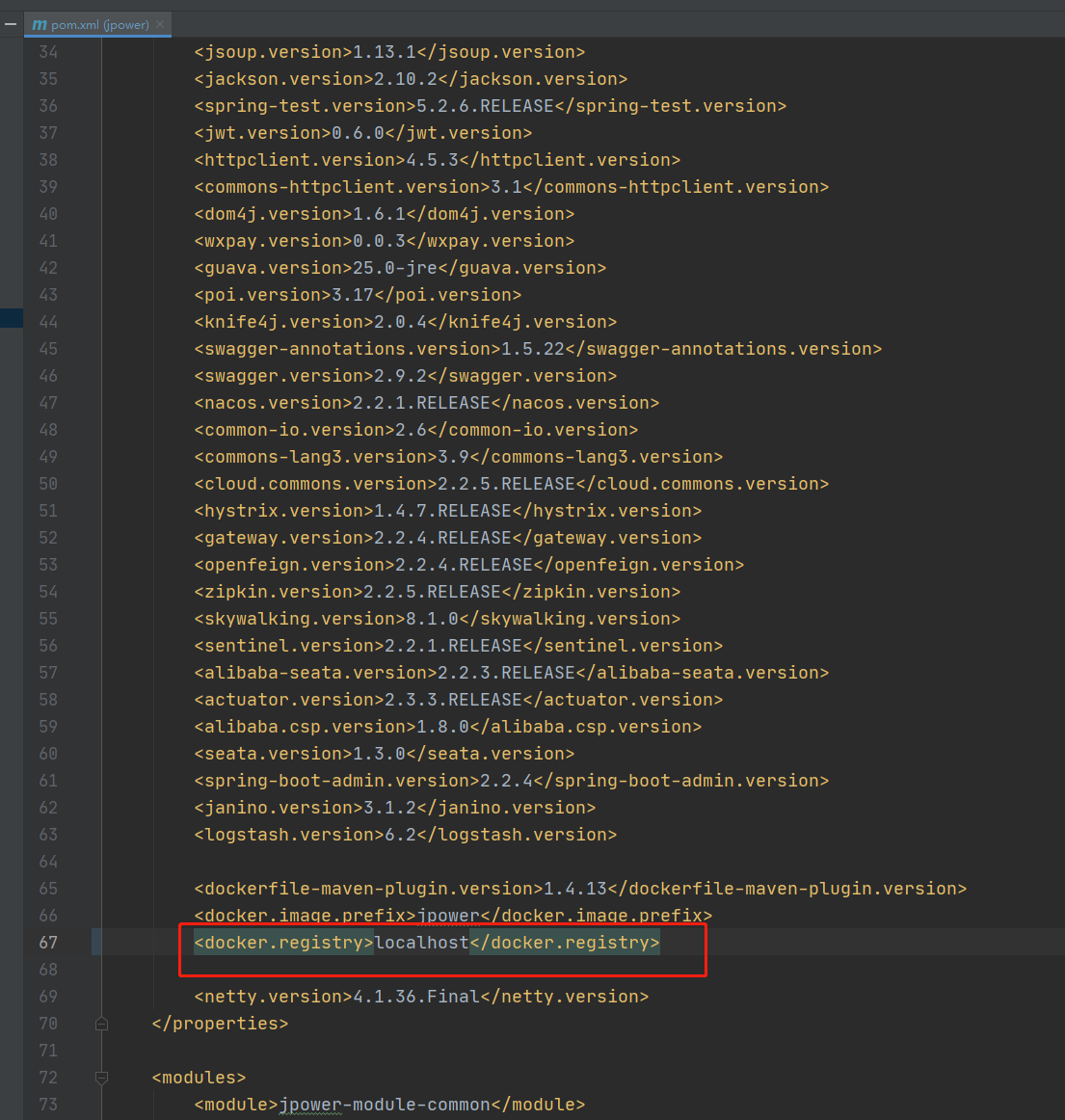
将截图中的配置修改为:
~~~
<docker.registry>192.168.0.3</docker.registry>
~~~
## FQA
1. 配置并启动Harbor之后,本地执行登录操作,报错:
```
$ docker login 192.168.0.3
Username: admin
Password:
Error response from daemon: Get https://192.168.0.3/v1/users/: dial tcp 192.168.0.3:443: getsockopt: connection refused
```
这是因为docker1.3.2版本开始默认docker registry使用的是https,我们设置Harbor默认http方式,所以当执行用docker login、pull、push等命令操作非https的docker regsitry的时就会报错。
解决办法:配置 /etc/docker/daemon.json
```
[root@localhost harbor]# vi /etc/docker/daemon.json
{
"registry-mirrors": ["https://3dse7md.mirror.aliyuncs.com"]
}
```
将其修改为:
```
{
"registry-mirrors": ["https://3dse7md.mirror.aliyuncs.com"],
"insecure-registries": ["192.168.0.3"]
}
```
重启
```
$ systemctl daemon-reload && systemctl restart docker
```
2. 使用非admin账户执行docker pull命令时,报错
```
$ docker pull 192.168.0.3/jpower/system-server:latest
Error response from daemon: repository 192.168.0.3/jpower/system-server not found: does not exist or no pull access
```
这是原因可能有:
一是Harbor仓库上/jpower/system-server确实不存在,
二是项目未设置公开的时候,该账户未执行docker login 192.168.0.3登录操作,
三是该账户对192.168.0.3/jpower项目没有权限,需要在该项目下增加jpower成员,并选择角色。
3. 如果需要修改Harbor的配置文件harbor.cfg,因为Harbor是基于docker-compose服务编排的,我们可以使用docker-compose命令重启Harbor。不修改配置文件,重启Harbor命令:docker-compose start | stop | restart
```
//停止Harbor
$ docker-compose down -v
Stopping nginx ... done
Stopping harbor-jobservice ... done
......
Removing harbor-log ... done
Removing network harbor_harbor
//启动Harbor
$ docker-compose up -d
Creating network "harbor_harbor" with the default driver
Creating harbor-log ...
......
Creating nginx
Creating harbor-jobservice ... done
```
- 序言
- 开发环境准备
- 环境要求
- 环境安装
- 基础环境安装
- Nacos安装
- Sentinel安装
- 插件安装
- 导入工程
- 运行工程
- 工程测试
- JPower特性
- 系统启动器
- 多终端令牌认证
- 系统鉴权
- 鉴权API
- 鉴权配置
- API权限配置
- 接口放行配置
- 数据权限
- redis缓存
- 动态网关
- 聚合文档
- SaaS多租户
- 概念
- 使用
- Xss防注入
- 日志记录
- 操作日志&错误日志
- SQL打印
- feign请求日志&配置
- gateway日志
- 服务日志打印
- 导入导出
- 字典查询
- 系统文件上传下载
- 接口监控
- 代码生成器
- 配置文件共享
- Mybatis过滤器
- 配置说明
- 高级实战
- nacos动态配置
- Seata分布式事务
- 简介
- docker启动
- 微服务配置
- 微服务远程调用
- 声明式服务调用 Feign
- 熔断机制 Sentinel
- sentinel流控
- 简介
- 微服务配置
- 配置nacos对接
- APM监控&链路追踪
- 简介
- 安装
- 微服务接入
- SpringBootAdmin监控
- ELK分布式日志追踪系统
- ELK简介
- ELK一键部署
- 微服务日志对接ELK
- JPower-Chat
- 配置说明
- 生产部署
- docker部署
- docker安装
- docker-compose安装
- harbor安装
- 部署步骤
- 版本升级
- 1.0.1升级到2.0.0
- 2.0.0升级到2.0.2
- 2.0.2升级2.1.0
- 2.1.0升级到2.1.1
- 2.1.1升级到2.1.2
- 2.1.2升级到2.1.4
